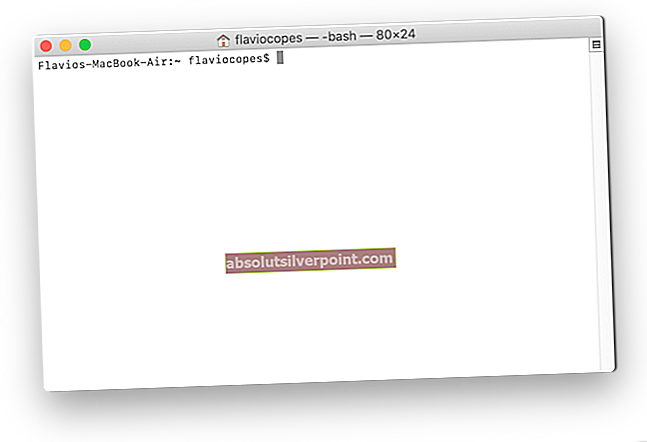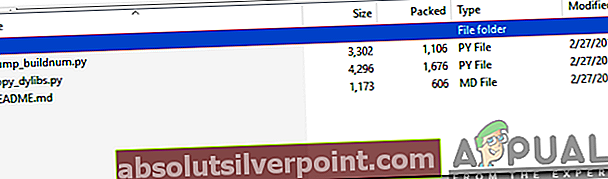Το MacOS που αναπτύχθηκε και διανέμεται από την Apple είναι σίγουρα ένα από τα πιο αξιόπιστα λειτουργικά συστήματα εκεί έξω. Χρησιμοποιείται κυρίως από επαγγελματίες που σκοπεύουν να χρησιμοποιήσουν τους υπολογιστές τους για επαγγελματικούς σκοπούς. Ωστόσο, πολύ πρόσφατα έχουν προκύψει πολλές αναφορές για σφάλμα "Dyld: Library Not Loaded" σε MacOS. Σε αυτό το άρθρο, θα συζητήσουμε τον λόγο για τον οποίο ενεργοποιείται αυτό το σφάλμα και θα παρέχουμε επίσης βιώσιμες λύσεις για την επίλυσή τους.

Τι προκαλεί το σφάλμα "Dyld: Library Not Loaded" σε MacOS;
Αφού λάβαμε πολλές αναφορές, αποφασίσαμε να διερευνήσουμε το ζήτημα και εντοπίσαμε τον λόγο για τον οποίο προκαλείται αυτό το σφάλμα.
- Μη έγκυρη τοποθεσία:Αυτό το σφάλμα προκαλείται όταν ο υπολογιστής προσπαθεί να βρει το αρχείο "libmysqlclient.18.dylib" ή ένα αρχείο παρόμοιο με αυτό στην τοποθεσία "usr / lib". Το αρχείο προφανώς δεν υπάρχει σε αυτήν την τοποθεσία λόγω της οποίας προκαλείται το σφάλμα.
Τώρα που έχετε μια βασική κατανόηση της φύσης του προβλήματος, θα προχωρήσουμε προς τις λύσεις. Φροντίστε να τα εφαρμόσετε με τη συγκεκριμένη σειρά με την οποία παρέχονται για να αποφύγετε τυχόν διενέξεις.
Λύση 1: Δημιουργία συμβολικού συνδέσμου
Είναι δυνατό να αντιμετωπιστεί το πρόβλημα δημιουργώντας έναν συμβολικό σύνδεσμο στον κατάλογο όπου ο υπολογιστής ελέγχει το αρχείο ".dylib". Για να γίνει αυτό:
- Κυβερνώ στο "/ usr / lib" ντοσιέ.
- Τύπος ο "Εντολή” + “Χώρος" ΤΑΥΤΟΧΡΟΝΑ.
- Τύπος σε "Τερματικό"Και πατήστε"Εισαγω“.

- Τύπος την ακόλουθη εντολή στο τερματικό και πατήστε "Εισαγω”
sudo ln -s /path/to/your/libmysqlclient.18.dylib /usr/lib/libmysqlclient.18.dylib
Ένα παράδειγμα της παραπάνω εντολής μοιάζει με αυτό:
sudo ln -s /usr/local/mysql/lib/libmysqlclient.18.dylib /usr/lib/libmysqlclient.18.dylib
- Ελεγχος για να δείτε εάν το πρόβλημα παραμένει.
Λύση 2: Ενημέρωση Brew
Σε ορισμένες περιπτώσεις, αυτό το αρχείο λείπει από τον κατάλογο λόγω μιας παλιάς εγκατάστασης του "Brew". Επομένως, σε αυτό το βήμα, θα ενημερώσουμε το Brew. Για να γίνει αυτό:
- Τύπος ο "Εντολή” + “Χώρος" ΤΑΥΤΟΧΡΟΝΑ.
- Τύπος σε "Τερματικό" και τύπος “Εισαγω“.
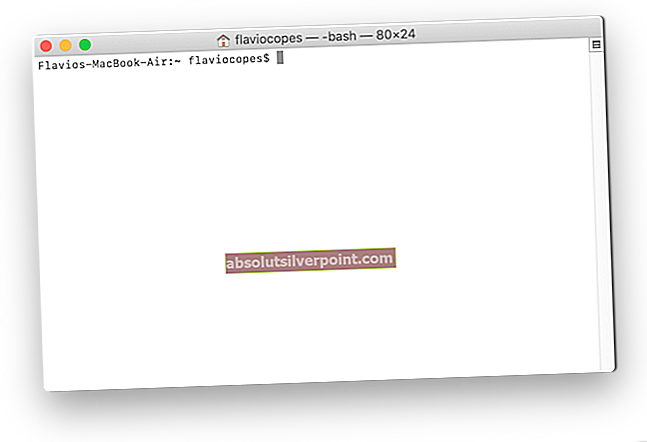
- Τύπος στην ακόλουθη εντολή στο τερματικό και πατήστε "Εισαγω“.
παρασκευή ενημέρωσης
- Πάλι, τύπος στην ακόλουθη εντολή στο τερματικό και πατήστε "Enter".
αναβάθμιση παρασκευής
- Ελεγχος για να δείτε εάν το πρόβλημα παραμένει.
Λύση 3: Εκτέλεση σεναρίου "Copy_dylibs.py"
Σε ορισμένες περιπτώσεις, οι αναφορές για τα αρχεία ".dylib" δεν είναι σωστές λόγω του οποίου ενεργοποιείται αυτό το σφάλμα. Επομένως, σε αυτό το βήμα, θα εκτελέσουμε ένα σενάριο που θα εντοπίζει και θα διορθώνει αυτόματα αυτά τα ζητήματα. Για να γίνει αυτό:
- Κάντε κλικ σε αυτόν τον σύνδεσμο και κατεβάστε το σενάριο.
- Εκχύλισμα το περιεχόμενο του «.φερμουάρ" αρχείο.
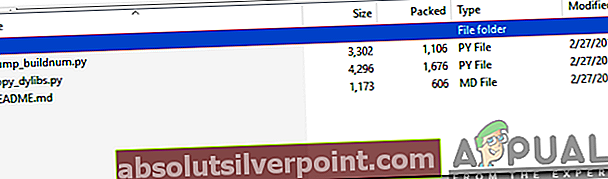
- Ανάγνωση ο "διάβασα"Περιλαμβάνονται στο".φερμουάρΑρχείο προσεκτικά για λεπτομερείς οδηγίες.
- Τρέξιμο ο "copy_dylibs.πίΣενάριο και αφήστε το να διορθώσει το πρόβλημα
- Ελεγχος για να δείτε εάν το πρόβλημα παραμένει.